O que é o Fluxo de Trabalho ComfyUI VACE 14B?
Atualização 24/05/2025 - Opções de Modelo: - Modo de Velocidade: modelo FP8E5M2 + Habilitar quantização (mais rápido, menor memória) - Modo de Qualidade: modelo FP8E4M3 + Desativar quantização (melhor qualidade, mais lento)
Nota: Não habilite quantização com o modelo FP8E4M3, pois pode causar erros.
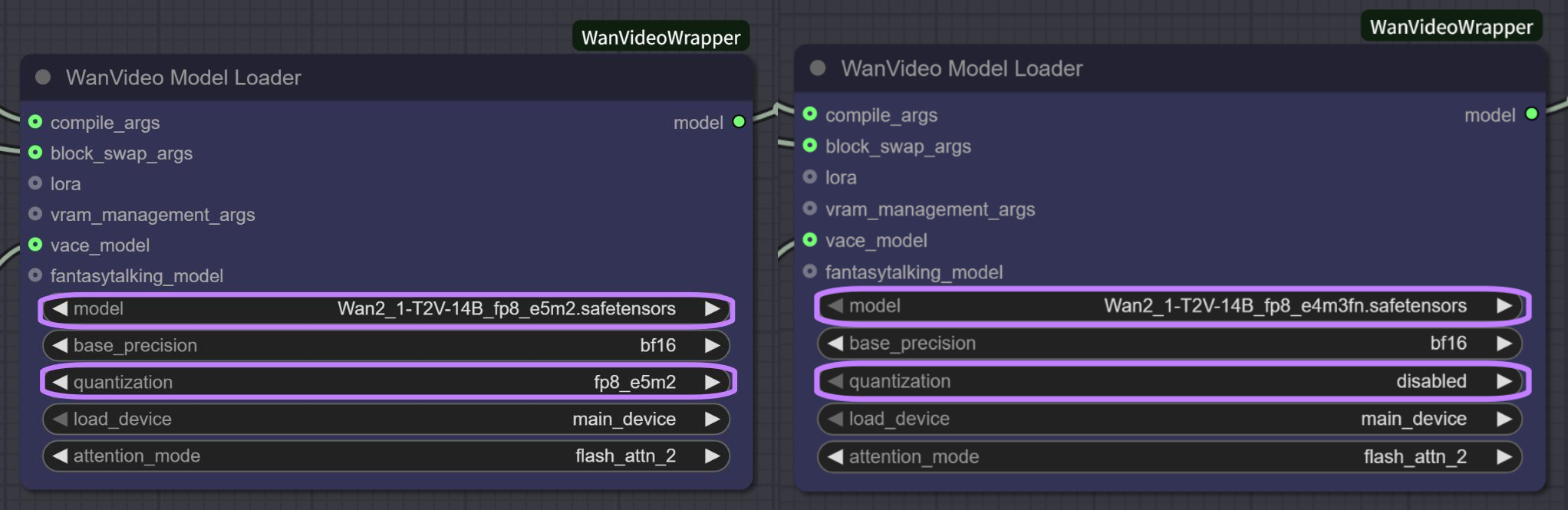
ComfyUI VACE 14B é uma poderosa estrutura unificada que integra várias capacidades de geração e edição de vídeos em um único modelo. Construído sobre a avançada fundação Wan2.1 e desenvolvido pelo Tongyi Lab no Alibaba Group, o ComfyUI VACE permite que criadores realizem 5 tarefas essenciais de manipulação de vídeo sem trocar entre ferramentas especializadas. Este fluxo de trabalho ComfyUI VACE 14B aproveita o poder do modelo de 14B parâmetros para fornecer capacidades de criação e edição de vídeos de alta qualidade através de uma interface intuitiva.
1. Benefícios do ComfyUI VACE 14B
- Solução Tudo-em-Um: O ComfyUI VACE oferece uma estrutura unificada para criação e edição de vídeos sem troca entre ferramentas
- Saída de Alta Qualidade: Gere vídeos com resolução de até 720p com o poderoso modelo VACE 14B
- Controles Flexíveis: O fluxo de trabalho ComfyUI VACE fornece múltiplas modalidades de entrada, incluindo imagens de referência, máscaras, mapas de profundidade e prompts de texto
- Preservação de Identidade: O ComfyUI VACE mantém a identidade do sujeito durante transformações e geração ao usar o VACE 14B
- Composição de Tarefas: O ComfyUI VACE permite combinar diferentes capacidades para transformações complexas através do VACE 14B
2. Cinco Capacidades Principais no Fluxo de Trabalho ComfyUI VACE 14B
O fluxo de trabalho ComfyUI VACE inclui 5 componentes distintos, cada um especializado em diferentes tarefas de criação e edição de vídeos impulsionadas pelo VACE 14B:
- Imagem de Referência+ControlNet: O ComfyUI VACE permite que você troque o personagem principal em seu vídeo por um de uma imagem de referência, mantendo o movimento e a estrutura intactos graças ao VACE 14B
- Duas Imagens para Vídeo: Com o ComfyUI VACE, crie um vídeo combinando dois personagens ou objetos, cada um retirado de uma imagem de referência separada através do VACE 14B
- Primeiros e últimos quadros: O ComfyUI VACE orienta precisamente a geração de vídeo definindo tanto os primeiros quanto os últimos quadros, garantindo movimento fluido entre os quadros via VACE 14B
- Edição de Objeto de Vídeo: O ComfyUI VACE permite que você modifique seletivamente objetos específicos dentro dos vídeos enquanto preserva outros utilizando o VACE 14B
- Expansão de Vídeo: Usando o ComfyUI VACE, realize outpainting espacial para ampliar o quadro do vídeo enquanto preserva a coerência visual com a tecnologia VACE 14B
3. Guia Rápido de Início para ComfyUI VACE 14B
3.1 Início Rápido de Imagem de Referência+ControlNet ComfyUI VACE
- Selecione o grupo de fluxo de trabalho "Imagem de Referência+ControlNet" no ComfyUI VACE
- Carregue seu vídeo de origem no nó
Load Video (Upload) - Carregue uma imagem de referência do novo sujeito no nó
Load Image- Dica: Usar imagens de referência com fundo branco geralmente resulta em melhor integração do sujeito ao usar o VACE 14B
- Insira prompts descritivos sobre a cena e o estilo desejados
- Use prompts negativos para evitar elementos indesejados em sua saída ComfyUI VACE gerada pelo VACE 14B
- Resolução recomendada: 512x672 recomendada para eficiência de memória com ComfyUI VACE 14B
- Ajuste os parâmetros de amostragem
- Clique em "Run" para gerar o vídeo com o estilo/sujeito da imagem de referência usando ComfyUI VACE 14B
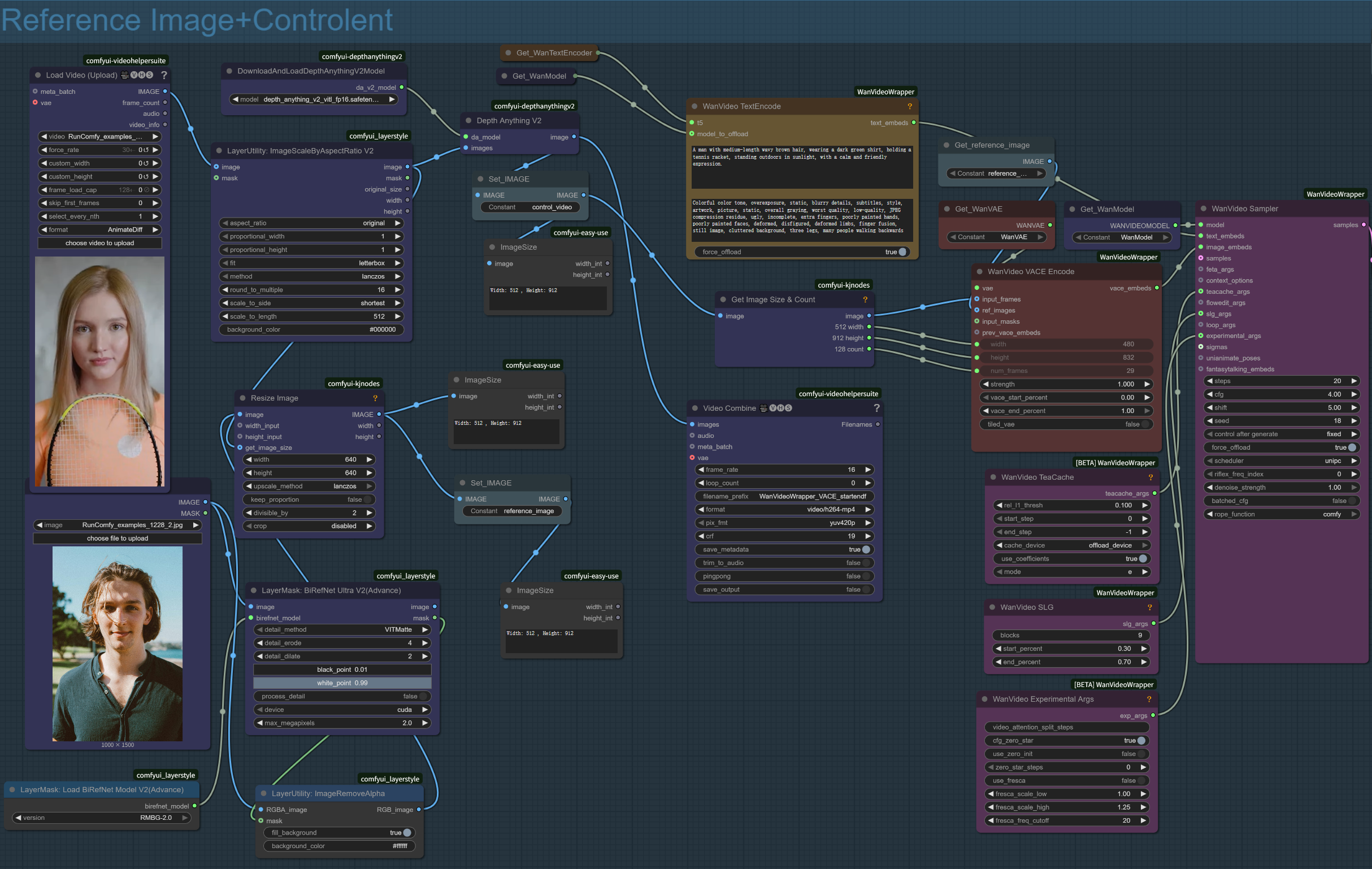
3.2 Início Rápido de Duas Imagens para Vídeo ComfyUI VACE
- Selecione o grupo de fluxo de trabalho "Duas Imagens para Vídeo" no ComfyUI VACE
- Carregue sua primeira imagem de referência no primeiro nó
Load Image - Carregue sua segunda imagem de referência no segundo nó
Load Image - Este método ComfyUI VACE impulsionado pelo VACE 14B é particularmente adequado para aplicações de e-commerce e é notado por sua capacidade de renderizar detalhes finos de forma eficaz, incluindo mãos
- Insira prompts detalhados descrevendo a cena desejada, estilo e as características de movimento ou transição entre as imagens
- Ajuste o
frame_rateno nóVideo Combinepara definir a suavidade do vídeo em sua saída ComfyUI VACE criada pelo VACE 14B - Configure os parâmetros de amostragem no nó
WanVideo Sampler - Clique em "Run" para gerar a transição de vídeo com ComfyUI VACE 14B
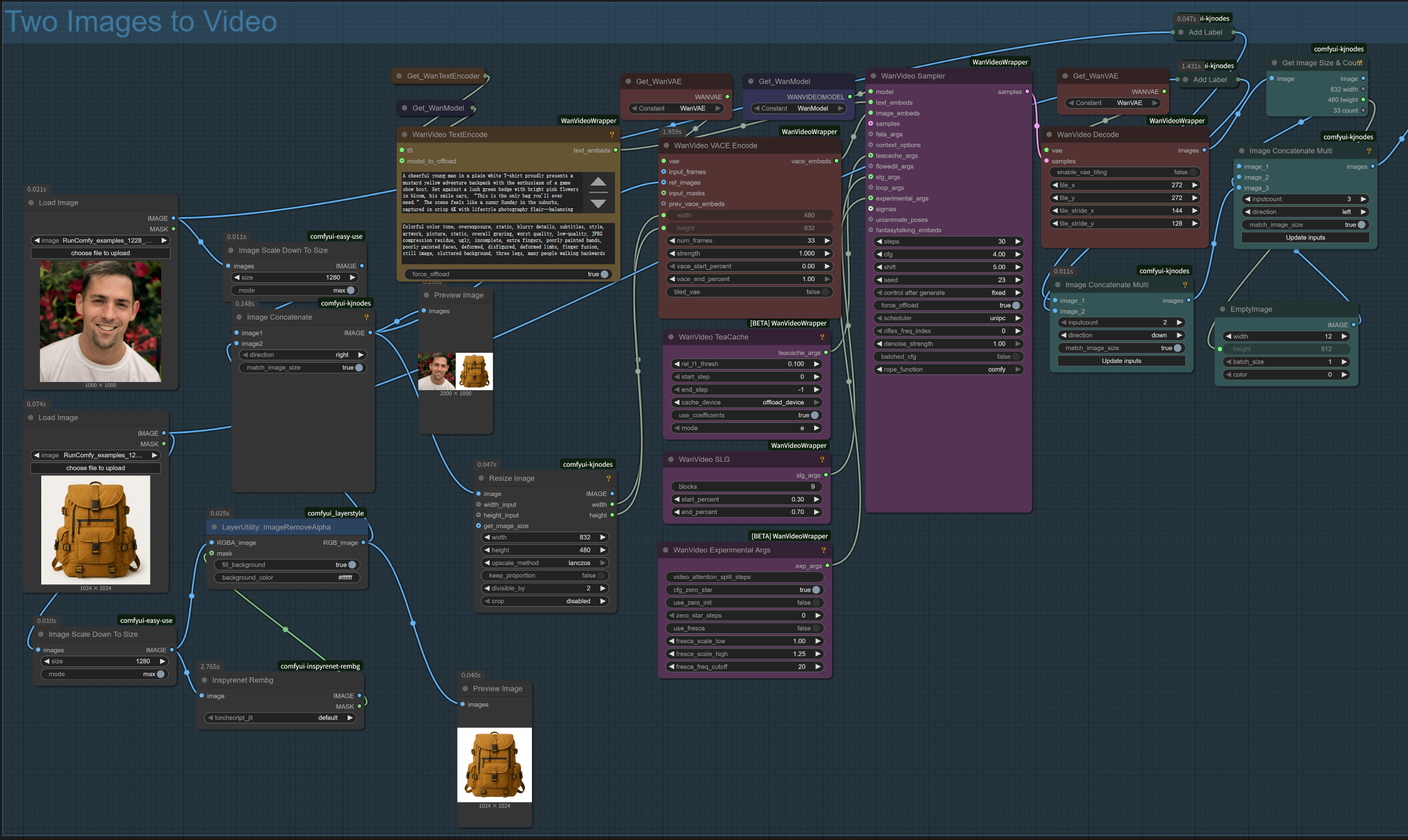
3.3 Início Rápido de Primeiros e Últimos Quadros ComfyUI VACE
- Selecione o grupo de fluxo de trabalho "Primeiros e últimos quadros" na interface do ComfyUI VACE
- Carregue seu quadro inicial no primeiro nó
Load Image - Carregue seu quadro final no segundo nó
Load Image - Configure os parâmetros do nó
WanVideo VACE Start To End Framepara resultados ótimos do VACE 14B - Insira prompts descrevendo o movimento desejado e o estilo de transição para o processamento ComfyUI VACE
- Ajuste os parâmetros de amostragem para ajustar a geração do VACE 14B
- Clique em "Run" para criar um vídeo de transição suave com ComfyUI VACE 14B
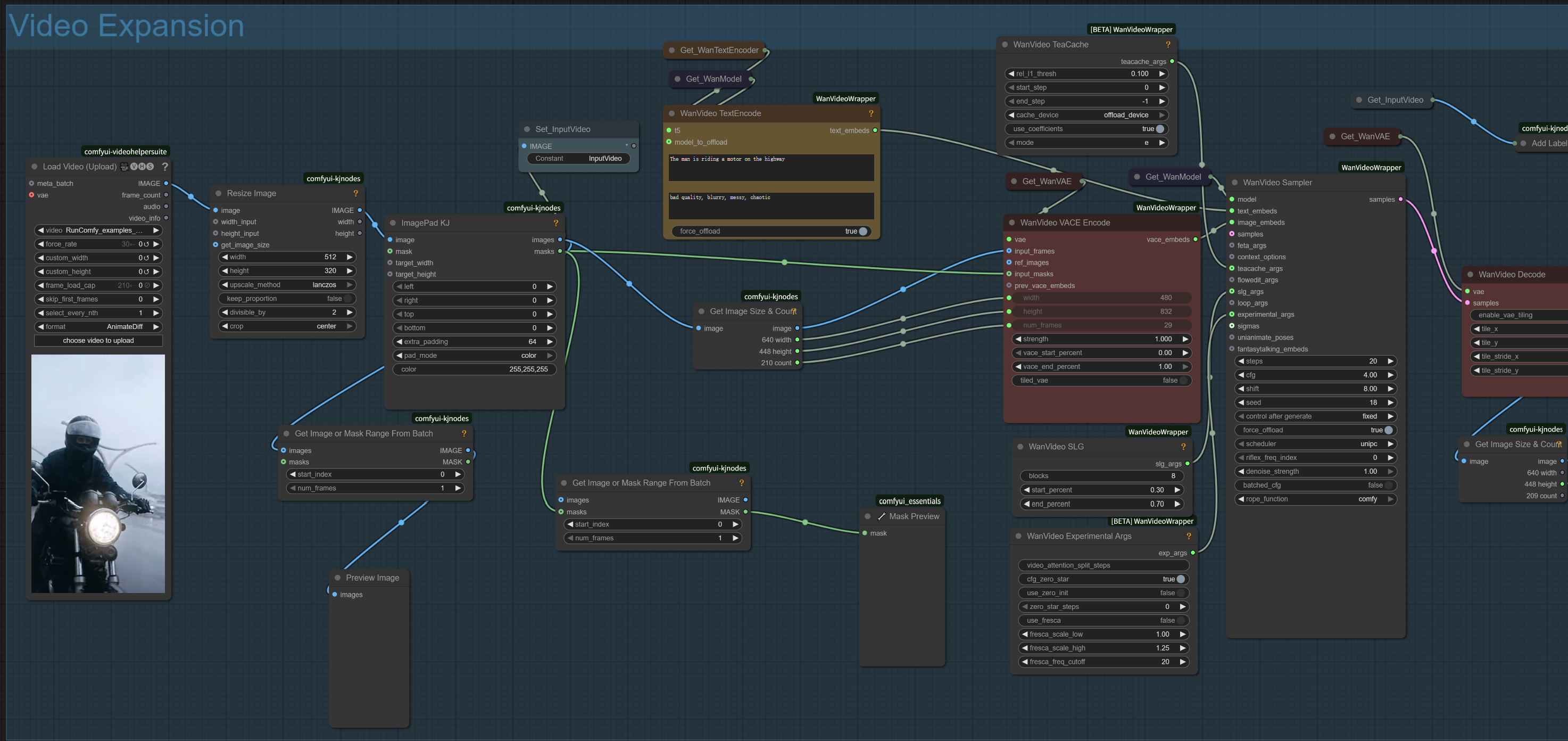
3.4 Início Rápido de Edição de Objeto de Vídeo ComfyUI VACE
- Selecione o grupo de fluxo de trabalho "Edição de Objeto de Vídeo" no ComfyUI VACE
- Carregue seu vídeo de origem usando o nó
Load Video (Upload) - Tire manualmente uma captura de tela de um quadro do seu vídeo usando qualquer player de vídeo
- Carregue este quadro no nó
Points Editoratravés da entradabg_image— este quadro será usado para anotação manual de pontos no ComfyUI VACE para processamento do VACE 14B - Carregue a imagem de referência do objeto que você deseja inserir ou usar para substituição usando o nó
Load Image - No
Points Editordo ComfyUI VACE, marque as áreas da seguinte forma:- Pontos verdes (Shift + Clique Esquerdo): marque as áreas a serem modificadas (por exemplo, o objeto a ser substituído)
- Pontos vermelhos (Shift + Clique Direito): marque as áreas a serem preservadas (por exemplo, fundo ou sujeito)
- Clique Direito em um ponto existente para excluí-lo
- O módulo
S2/SAM2 Segmentationgerará uma máscara com base nas suas anotações - (Opcional) Refine a máscara usando o nó
Grow Mask With Blurno ComfyUI VACE - Insira prompts positivos para descrever o novo objeto ou modificação (por exemplo, "um guarda-chuva vermelho tradicional")
- Insira prompts negativos para excluir elementos indesejados de sua saída ComfyUI VACE gerada pelo VACE 14B
- Clique em "Run" para gerar o vídeo editado com o objeto substituído de acordo com suas entradas usando ComfyUI VACE 14B
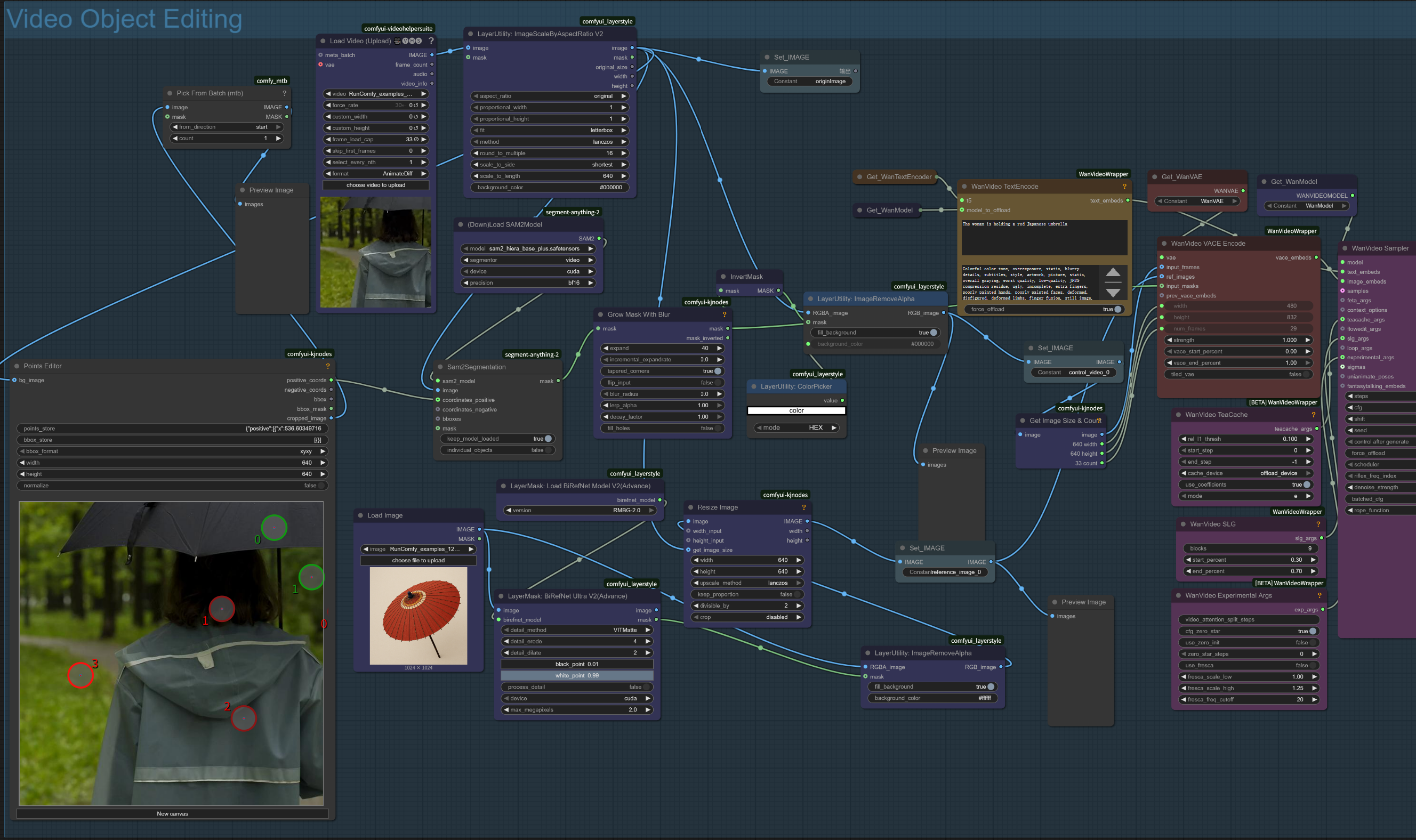
3.5 Início Rápido de Expansão de Vídeo ComfyUI VACE
- Selecione o grupo de fluxo de trabalho "Expansão de Vídeo" no ComfyUI VACE
- Carregue seu vídeo de origem no nó
Load Video (Upload) - Configure o nó
ImagePad KJcom suas configurações de expansão desejadas - Insira prompts descrevendo que conteúdo deve aparecer nas áreas expandidas para processamento ComfyUI VACE através do VACE 14B
- O ComfyUI VACE aprimorado pelo VACE 14B oferece melhor manipulação de bordas para uma expansão mais integrada
- Ajuste os parâmetros de amostragem para consistência com o vídeo original
- Clique em "Run" para criar o vídeo expandido com ComfyUI VACE 14B
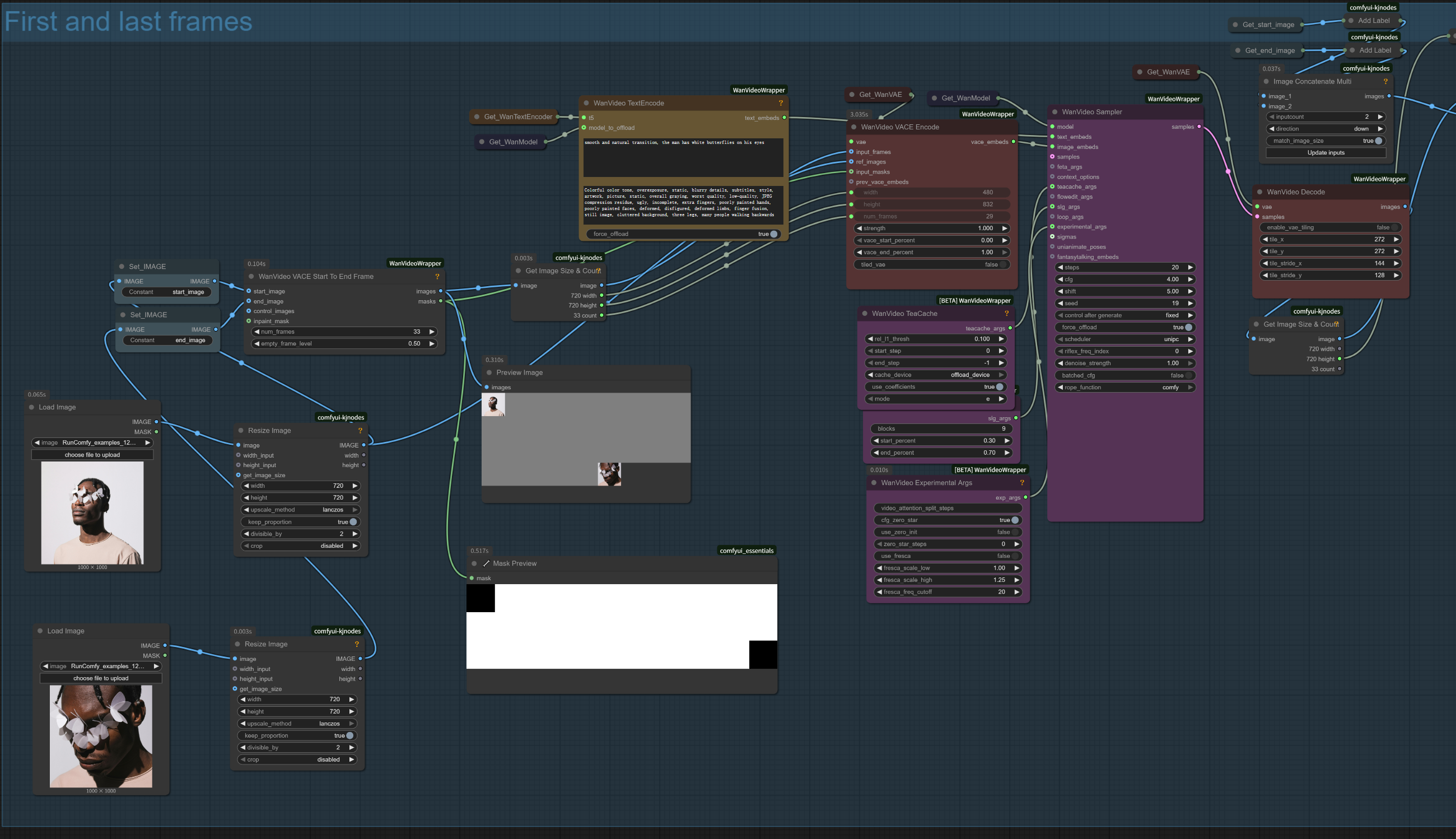
4. Parâmetros Principais para ComfyUI VACE 14B
Parâmetros Comuns de Amostragem para ComfyUI VACE:
strength: 1.0 (padrão para efeito máximo no ComfyUI VACE 14B)- Maior = efeito mais forte do algoritmo VACE 14B dentro do ComfyUI VACE
- Menor = mais preservação do conteúdo original
guidance: 7-9 (recomendado para resultados ótimos do ComfyUI VACE ao usar VACE 14B)- Maior = mais fiel a referências/condições, mas menos criatividade
- Menor = mais criativo, mas pode se afastar das referências
steps: 20-25 (recomendado para ComfyUI VACE 14B)- Maior = melhor qualidade, mas geração mais lenta
- Menor = geração mais rápida, mas potencialmente menor qualidade
cfg: 4.0 (recomendado para ComfyUI VACE integrado com VACE 14B)- Maior = influência mais forte do prompt, mas potencialmente resultados menos naturais
- Menor = mais natural, mas pode ignorar detalhes do prompt
seed: 18 (exemplo para ComfyUI VACE 14B)- Mesmo seed + mesmas configurações = mesmos resultados
- Alterar para diferentes variações em suas saídas ComfyUI VACE geradas via VACE 14B
shift: 5.0 (padrão no ComfyUI VACE 14B)- Maior = mais variação de movimento
- Menor = movimento mais conservador
5. Parâmetros Avançados para ComfyUI VACE 14B
WanVideo VACE:
num_frames: 29 (padrão para fluxos de trabalho de referência no ComfyUI VACE 14B)- Maior = vídeo mais longo, mas mais tempo de processamento
- Menor = vídeo mais curto, mas geração mais rápida com ComfyUI VACE utilizando VACE 14B
vace_start_percent: 0.00 (padrão no ComfyUI VACE ao usar VACE 14B)- Controla onde no processo de geração o efeito VACE começa
vace_end_percent: 1.00 (padrão no ComfyUI VACE 14B)- Controla onde no processo de geração o efeito VACE termina
WanVideo VACE Start To End Frame:
num_frames: 40 (padrão no ComfyUI VACE 14B)- Maior = transições mais longas e suaves, mas mais tempo de processamento
- Menor = vídeo mais curto, mas geração mais rápida com ComfyUI VACE alimentado por VACE 14B
empty_frame_level: 0.50 (padrão para ComfyUI VACE 14B)- Maior = quadros intermediários mais criativos
- Menor = interpolação mais direta
Combinação de Vídeo no ComfyUI VACE:
frame_rate: 16 (padrão para ComfyUI VACE com suporte VACE 14B)- Maior = movimento mais suave, mas tamanho de arquivo maior
- Menor = movimento mais entrecortado, mas tamanho de arquivo menor
format: video/h264-mp4 (padrão no ComfyUI VACE 14B)pix_fmt: yuv420p (padrão no ComfyUI VACE com VACE 14B)
Parâmetros Experimentais para ComfyUI VACE 14B:
cfg_zero_star: true (padrão no ComfyUI VACE trabalhando com VACE 14B)- Parâmetro experimental que pode afetar a qualidade da geração
fresca_scale_high: 1.25 (padrão para ComfyUI VACE 14B)- Controla a preservação de detalhes de alta frequência
fresca_freq_cutoff: 20 (padrão no ComfyUI VACE aprimorado por VACE 14B)- Corte de frequência para preservação de detalhes
Agradecimentos
Este fluxo de trabalho ComfyUI VACE 14B é impulsionado por VACE (Criação e Edição de Vídeo Tudo-em-Um), desenvolvido por Zeyinzi Jiang, Zhen Han, Chaojie Mao, Jingfeng Zhang, Yulin Pan e Yu Liu no Tongyi Lab, Alibaba Group. A integração ComfyUI VACE utiliza nós e adaptações de Kijai (WanVideo_comfy) para implementação do VACE 14B. O artigo de pesquisa original para VACE 14B está disponível em https://arxiv.org/abs/2503.07598. Esses fluxos de trabalho ComfyUI VACE com VACE 14B também podem ser executados no Ringhub para aqueles sem hardware local adequado.


